
时间:2021-03-11 02:38:21 来源:www.win10xitong.com 作者:win10
有网友来反映说他用电脑的时候会遇到win10系统字体模糊的情况,就前来向小编求助,如果你的电脑技术不够强,那可能这个win10系统字体模糊的问题就不知所措了。我们来看看怎么解决win10系统字体模糊问题,大家可以按照这样的解决思路:1、win10系统电脑开机之后,鼠标右键点击桌面上的任意空白处,接着点击"显示设置"。2、点击打开的设置页面左侧的"显示",接着将"缩放与布局"下方的"更改文本、应用等项目的大小"改成系统推荐的大小就可以很好的解决了。这样讲肯定大家肯定是不明白的,接下来我们就结合图片非常详细的说一下win10系统字体模糊的处理要领。
方法1:
1.win10系统计算机打开后,右键单击桌面上的任何空白处,然后单击“显示设置”。
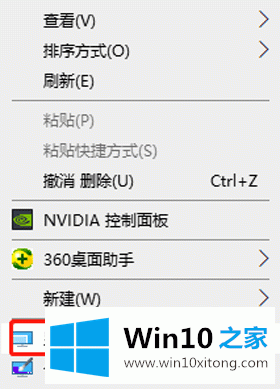
win10系统-1中字体歧义的图形化解决方案
2.单击打开的设置页面左侧的“显示”,然后将“缩放和布局”下的“更改文本、应用程序和其他项目的大小”更改为系统建议的大小。
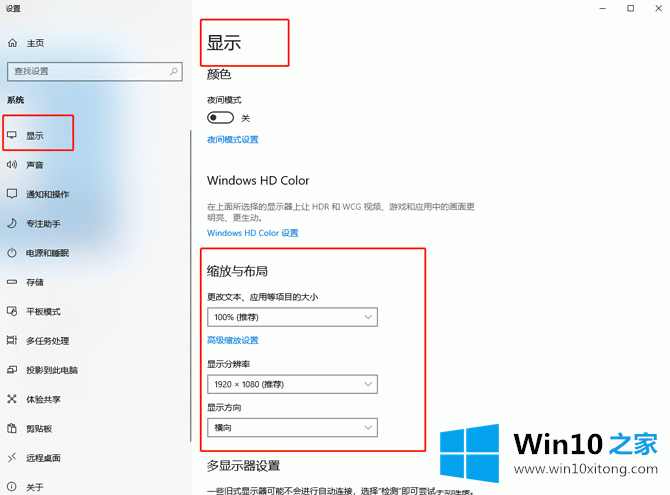
win10系统-2中字体歧义的图形化解决方案
3.修改后,如果字体仍然模糊,将“更改文本、应用程序和其他项目的大小”更改为125%,然后重新启动计算机后,将“更改文本、应用程序和其他项目的大小”更改为100%。100%。
方法2:
1.右键单击桌面上的“这台计算机”图标,然后选择“属性”。
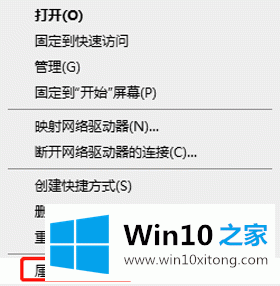
win10系统-3字体歧义的图形化解决方案
2.在打开的系统页面上,单击“更改设置”。
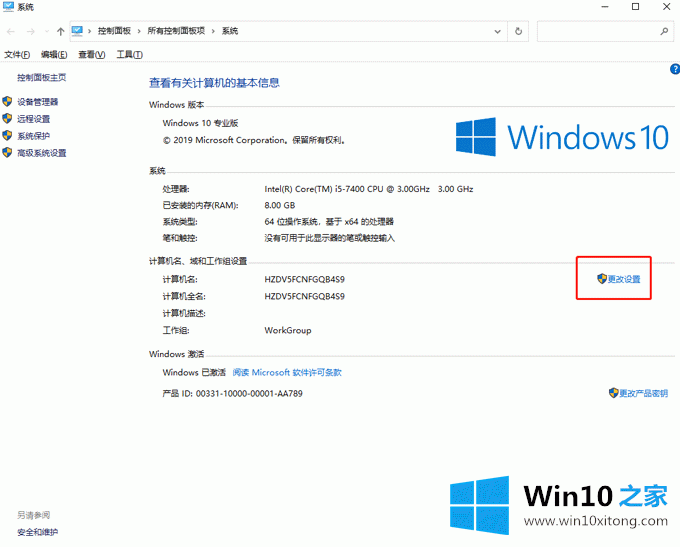
win10系统-4字体歧义的图形化解决方案
3.在打开的系统属性页上,单击“高级”选项卡,并选择“性能”下的“设置”。
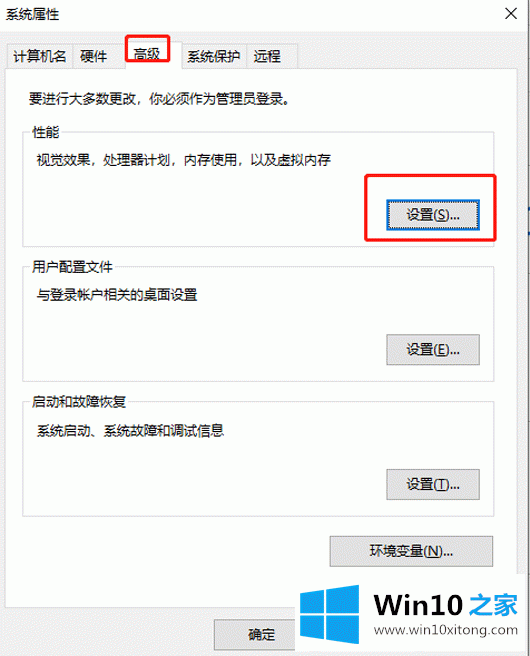
win10 system -5字体歧义的图形化解决方案
4.接下来,在打开的性能选项窗口的“视觉效果”选项卡中,选择“调整到最佳性能”,最后单击“确定”。
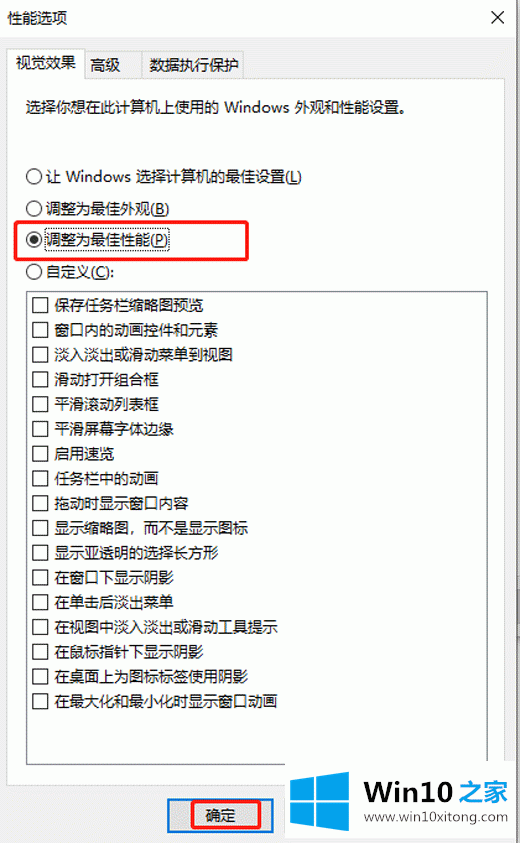
win10 system -6字体歧义的图形化解决方案
这是win10 Home边肖带来的解决Win10系统字体歧义的两种方法。解决方法简单吗?以后遇到这种问题不要慌。可以来Win10 Home官网看看Win10 Home边肖的教程。
相关教程:
win7 Ultimate中改变字体显示比例的方法
win10系统如何解决字体弱点
如何调整win10专业版桌面的字体大小
win10系统字体模糊的问题是不是大家根据以上提供的教程就处理好了呢?小编很高兴能在这里把系统相关知识给大家分享。